Si por alguna razón tienes que hacer algo con el ordenador que requiera demasiados clics, existe una aplicación que hace eso por ti, pero no solo activa la opción de clics automáticos, sino que incluye varias opciones más y un profundo nivel de personalización para decidir cuándoy en qué partes de la pantalla debería activar ese modo. I’ll Click también es capz de transformar el clic tradicional en doble clic y el clic derecho automático en links.
Hace tan solo unos días te recomendábamos una manera simple para hacer mucho más con el menú contextual del botón derecho de tu ratón, un periférico que mientras pasan los años cada vez es mirado con peor cara. Pero mientras siga vigente, podemos hacer una buena cantidad de cosas para mejorar su funcionamiento y, una de tantas, es descargar la aplicación portátil y de código abierto, I’ll Click, que entre muchas cosas, automatiza el proceso de hacer clics en ciertas aplicaciones para que el proceso sea más veloz.
Entendemos que la idea de que un programa presione el botón izquierdo del ratón automáticamente suena a molesta y frustrante, pero para la clase de aplicaciones dónde estás presionando botones pequeños constantemente es muy útil. Además, tienes el ícono en la barra de tareas que te permite activar y desactivarlo en cualquier momento. Y de la misma manera, también se puede acceder a la opción que automáticamente presiona el botón derecho en los links y hace doble clic automático sobre carpetas. Por supuesto no son opciones pensadas para ser usadas constantemente, pero son muy útiles para ciertos momentos.
Todas estas opciones son muy fáciles de acceder y hasta puedes presionar un botón para transformar el simple clic en un doble clic. Pero si quieres personalizar su uso, puedes acceder a las configuraciones, que abrirá el fichero INI ubicado dentro de la carpeta descargada, donde podrás cambiar valores como, cada cuánto tiempo quieres que haga los clics, activar o desactivar la opción de que se desactive el auto clic cuando el mouse están en el borde de la pantalla y en qué partes de la pantalla debería funcionar. Es decir, hay ofrece mucha libertad para personalizar a gusto su funcionamiento.
Como bien dijimos, en cualquier momento puedes desactivar la aplicación y volver a su funcionamiento normal. Es cierto que I’ll Click no es para cualquiera, sino que es una simple y portátil aplicación para quien sabe exactamente lo que quiere. Si tienes que hacer algo que requiere una cantidad ridícula de clics o donde solo debes usar el teclado y debes en cuando usar el ratón, entonces I’ll Click puede ayudarte a hacer esos procesos más veloces, gracias a su alto grado de personalización.


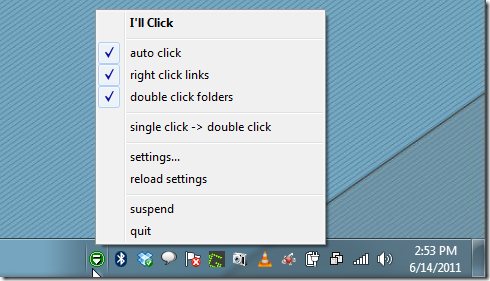


esto me hace acordar al multi-click que usaba cuando jugaba al MU!
http://www.tecnologiasaccesibles.com/es/descargasVirtual_keyboard-desv2.htm mejor este
http://www.tecnologiasaccesibles.com/es/descargasHeadmouse.htm
Le hará algo útil a mi touchpad???
Yo se que probablemente no sea el mejor lugar para poner esto pero ya busque e intente todo lo posible y no logro resolver mi problema! (Aparte neoteo esta lleno de genios) Firefox se cuelga a los 10 segundos de abrirlo y dice que error APPCRASH intente desde ejecutarlo en modo seguro sin complementos hasta reinstalarlo habiendo limpiado el registro con ccleaner y nada.
Sucede lo mismo con IE (si tan bajo he caido) pero este se "estabiliza" despues de 5 errores mas o menos. Si alguien ha tenido el mismo problema y lo resolvio por favor ayuden :'(
#5 Se que la idea quizá no te guste pero a falta de otras respuestas… un formateo soluciona muchos problemas
O.O
"de vez en cuando" en vez de "debes en cuando"…